Cómo alfabetizar en Excel 2013
Excel 2013 proporciona numerosas utilidades que le permiten organizar, almacenar e interactuar con sus datos. Quizás uno de los más útiles y más utilizados es la capacidad de ordenar datos. Ya sea que esté ordenando números o palabras, Excel le ofrece un par de opciones diferentes.
Nuestro tutorial a continuación le mostrará cómo alfabetizar una selección de datos en una hoja de cálculo. Puede elegir ordenar esos datos en orden alfabético o alfabético inverso.
Alfabetizar una columna en Excel 2013
Los pasos de este artículo le mostrarán cómo alfabetizar una columna en Excel 2013. Si su hoja de cálculo contiene varias columnas, se le pedirá que "expanda su selección". Esto significa que los datos en las columnas circundantes también se moverán en relación con la clasificación que se realiza en la columna de destino. Ampliaremos esto más adelante.
Paso 1: abra su hoja de trabajo en Excel 2013.
Paso 2: Seleccione los datos que desea ordenar.

Paso 3: haz clic en la pestaña Datos en la parte superior de la ventana.
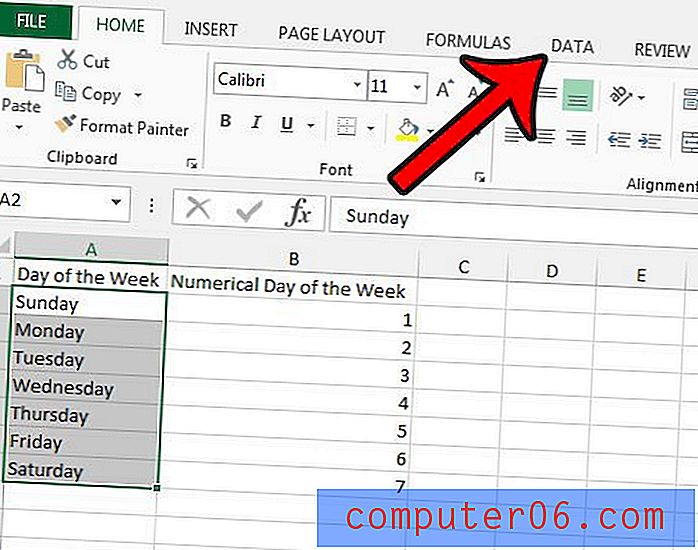
Paso 4: haga clic en el botón Ordenar de A a Z si desea ordenar en orden alfabético, o haga clic en Ordenar de Z a A si desea ordenar en orden alfabético inverso.
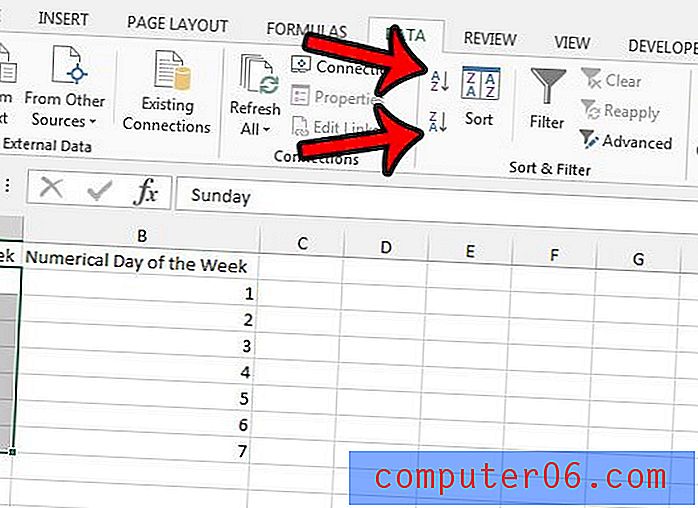
Paso 5: si tiene varias columnas adyacentes, aparecerá un mensaje emergente que le pedirá que elija entre Expandir la selección o Continuar con la selección actual . Si elige Expandir la selección, Excel también ordenará los elementos en las otras columnas adyacentes. Por ejemplo, en la imagen a continuación, hay un "1" al lado de la palabra "domingo". Si amplío la selección, las filas en la columna "Día numérico de la semana" se moverán junto con los valores que estoy ordenando en la columna "Día de la semana". Si elijo la opción Continuar con la selección actual, solo se ordenarán los datos en la columna "Día de la semana". Los valores en la columna "Día numérico de la semana" permanecerán en la misma ubicación. Una vez que haya hecho su selección, haga clic en el botón Ordenar .
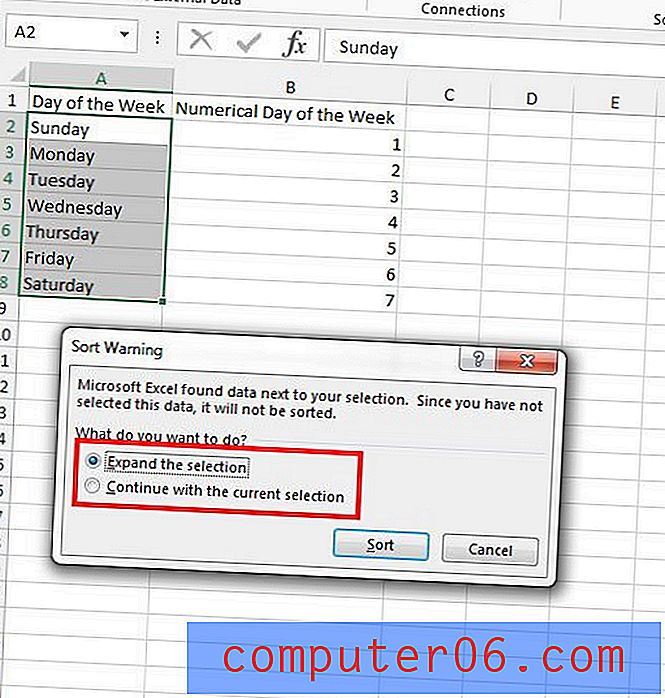
Si va a utilizar mucho Excel para su trabajo, es probable que use mucho esta función. Puede leer este artículo - https://www.solveyourtech.com/microsoft-excel-skills-to-know-when-job-hunting/ - para aprender sobre las habilidades adicionales de Excel que pueden ser útiles cuando está buscando trabajo .



